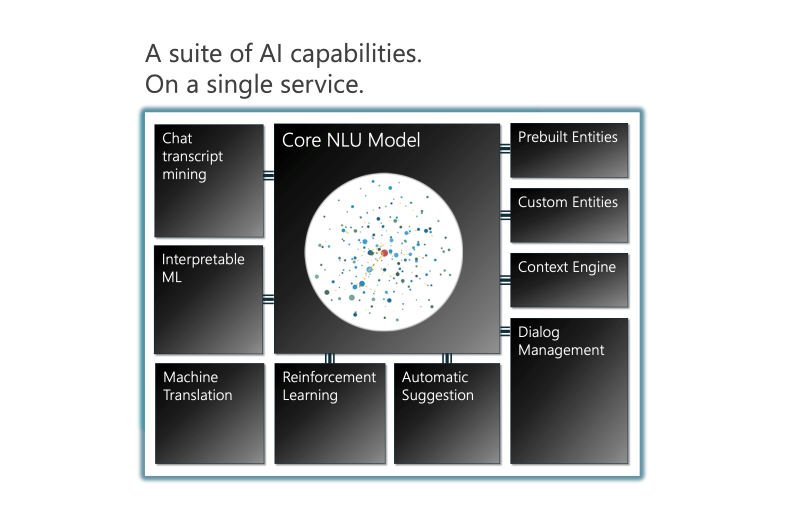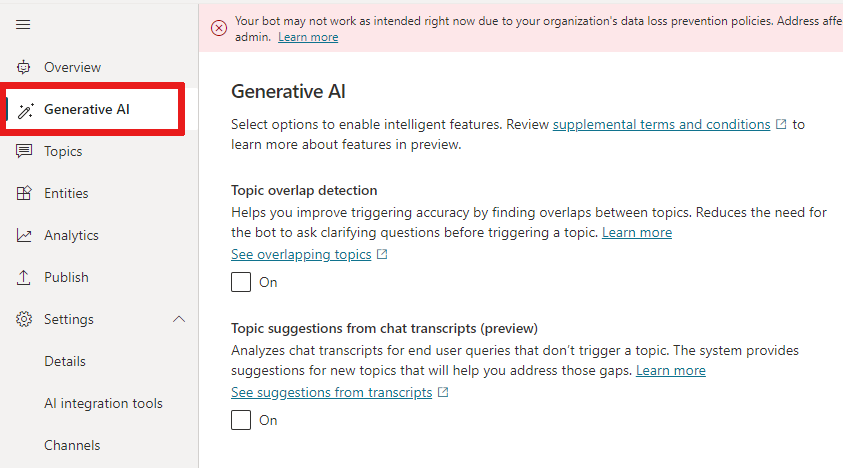คุณลักษณะ AI สำหรับ Teams และ Copilot แบบคลาสสิก
สำคัญ
ความสามารถและคุณลักษณะต่างๆ ของ Power Virtual Agents เป็น ส่วนหนึ่งของ Microsoft Copilot Studio แล้ว ภายหลังการลงทุนที่สำคัญใน Generative AI และการรวมที่ได้รับการปรับปรุงใน Microsoft Copilot
บทความและภาพหน้าจอบางรายการอาจอ้างถึง Power Virtual Agents ในขณะที่เราอัปเดตคู่มือและเนื้อหาการฝึกอบรม
เมื่อ Copilot ในแอป Microsoft Copilot Studio ใน Teams หรือ Copilot แบบ คลาสสิก ในเว็บแอป Copilot Studio คุณจะสามารถเปิดใช้งานคุณลักษณะพิเศษที่ปรับปรุง AI หลักได้
Copilot มีคุณลักษณะของ AI ยุคใหม่ที่มาแทนที่คุณลักษณะต่างๆ ที่ระบุไว้ในบทความนี้
คุณสามารถใช้คุณสมบัติ AI เหล่านี้เพื่อนำไปใช้งานกับกับ Copilot รุ่นที่เก่ากว่า และรองรับการใช้งานในบางสถานการณ์ ในกรณีส่วนใหญ่ คุณควร สร้างหรือแปลง Copilot ของคุณด้วยพื้นที่ทำงานการสร้างแบบรวม เพื่อรับเอาการนำเทคโนโลยี AI ต่างๆ ไปใช้ให้เกิดประโยชน์สูงสุด
สำคัญ
คุณลักษณะ Generative AI เช่น คำตอบที่สร้างอัตโนมัติ และ การทำความเข้าใจภาษาธรรมชาติ ใช้ได้เฉพาะเมื่อคุณสร้างหรือแปลง Copilot โดยใช้พื้นที่ทำงานการสร้างแบบรวม ในเว็บแอป Copilot Studio
ข้อกำหนดเบื้องต้น
คุณสามารถใช้คุณลักษณะ AI ได้ หาก:
- Copilot ของคุณถูกทำเครื่องหมาย คลาสสิก
- คุณได้สร้าง Copilot ของคุณในแอป Teams
- คุณสร้าง Copilot ของคุณก่อนวันที่ 23 พฤษภาคม 2023
โมเดล AI ใน Microsoft Copilot Studio - แบบเบื้องหลัง
Copilot Studio โฮสต์โมเดล AI และความสามารถ AI หลายแบบในบริการเดียว คุณลักษณะหลักคือ โมเดลการทำความเข้าใจภาษาธรรมชาติ (Natural Language Understanding - NLU) ที่ใช้หม้อแปลงไฟฟ้า
ตามปกติแล้ว การกระตุ้นเจตนา ซึ่งเป็นวิธีที่โมเดล AI กำหนดเจตนาของคำถามโดยใช้ NLU จะถูกกำหนดให้เป็นปัญหาการจำแนกประเภทแบบหลายคลาส โมเดลนี้มีความเกี่ยวข้องอย่างมากกับหมวดหมู่ที่รู้จัก แต่การเปลี่ยนแปลงในหมวดหมู่เหล่านี้หมายความว่า คุณต้องสร้างโมเดล AI ใหม่
Copilot Studio อย่างไรก็ตาม ใช้โมเดลความเข้าใจภาษาที่ใช้วิธีการตามตัวอย่าง ซึ่งขับเคลื่อนโดยโมเดลประสาทส่วนลึก โมเดลขนาดใหญ่ประเภทนี้จำเป็นต้องได้รับการฝึกเพียงครั้งเดียว ซึ่งมีข้อมูลอยู่จำนวนมาก โดยใช้การประมวลผลขั้นสูงของระบบ AI จากนั้น AI จะถูกนำมาใช้กับตัวอย่างบางส่วน โดยไม่ต้องมีการฝึกเพิ่มเติม
โมเดลนี้เป็นส่วนหนึ่งของโครงการ AI at Scale โดย Microsoft วิธีการพัฒนาและการใช้ AI กำลังเปลี่ยนแปลงไป ใน Copilot Studio โมเดลนี้จะช่วยให้ผู้สร้าง Copilot สร้างเนื้อหาบอทได้อย่างมั่นใจ โดยไม่ต้องเกี่ยวข้องกับผู้เชี่ยวชาญด้าน AI
ด้วยโมเดล Copilot Studio คุณให้ตัวอย่างบางส่วน เมื่อคุณสร้างข้อความทริกเกอร์สำหรับหัวข้อใดหัวข้อหนึ่ง ตัวอย่างสำหรับหัวข้อเดียว มักจะมี 5 ถึง 10 ข้อความ
ข้อความทริกเกอร์ที่สั้นกว่านั้นดีกว่า และคุณควรตั้งเป้าหมายไว้ที่ 2 ถึง 10 คำต่อข้อความ ข้อความทริกเกอร์ควรมีความหมายแตกต่างออกไป ตัวอย่างเช่น การเปลี่ยนคำกริยาหรือคำนามเพียงคำเดียวอาจเพียงพอที่จะขยายความครอบคลุมของหัวข้อ
การเปลี่ยนแปลงหรือการเพิ่มคำอื่นๆ ในข้อความอาจเป็น:
- คำนำหน้านามต่างๆ เช่น the, a หรือ an
- การใช้อักษรตัวพิมพ์ใหญ่
- การเขียนคำย่อ เช่น you're หรือ don't
รูปพหูพจน์ไม่ได้ปรับปรุงการทริกเกอร์ เนื่องจากในโมเดล AI มีการพิจารณาเกี่ยวกับการเขียนคำย่ออยู่แล้ว
เอนทิตีที่ใช้ในหัวข้อที่เกี่ยวข้องได้ระบการระบุโดยอัตโนมัติในความตั้งใจของผู้ใช้ เมื่อจับคู่กับข้อความทริกเกอร์ ตัวอย่างเช่น ความตั้งใจของผู้ใช้ "I want to book a ticket to Boston" (ฉันต้องการจองตั๋วไปบอสตัน) จะจับคู่กับข้อความทริกเกอร์ "I want to book a ticket to Paris" (ฉันต้องการจองตั๋วไปปารีส)
การตรวจหาหัวข้อทับซ้อนกัน
การตรวจหาการทับซ้อนของหัวข้อช่วยปรับปรุงหัวข้อในการทริกเกอร์ความถูกต้องโดยการค้นหาการทับซ้อนระหว่างหัวข้อต่างๆ การแก้ไขหัวข้อที่ทับซ้อนกันจะลดความจำเป็นที่ Copilot จะถามคำถามที่ชัดเจนก่อนที่จะเรียกหัวข้อ
เคล็ดลับ
หัวข้อการตรวจจับการทับซ้อนมีอยู่ในความพร้อมใช้งานทั่วไปและรองรับ ทุกภาษาที่รองรับใน Microsoft Copilot Studio
หลังจากคุณเปิดใช้งานความสามารถของ AI ขั้นสูง คุณสามารถดูรายการหัวข้อที่ซ้อนทับกันได้ ในเมนูนำทาง ให้เลือก การวิเคราะห์ แล้วเลือกแท็บ การทริกเกอร์หัวข้อ
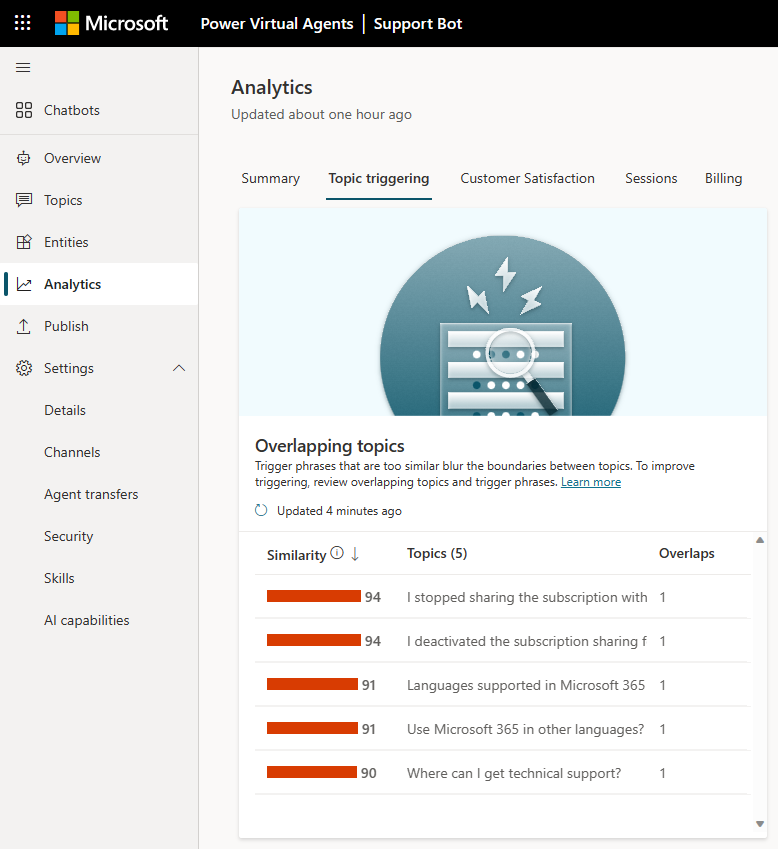
รายการจะแสดงหัวข้อที่ทับซ้อนกันแต่ละหัวข้อ พร้อมด้วยคะแนนความคล้ายคลึงกัน ซึ่งแสดงถึงสถานะที่ทับซ้อนกันโดยรวมสำหรับหัวข้อและจำนวนหัวข้อที่ทับซ้อนกับรายการที่อยู่ในรายการ AI จะเป็นตัวกำหนดคะแนนความคล้ายคลึงกัน เนื่องจากจะประเมินว่าข้อความทริกเกอร์ที่ทับซ้อนกันในความหมายมีความหมายกันอย่างไร คะแนนที่สูงขึ้นบ่งชี้ว่า หัวข้อมีข้อความทริกเกอร์มากกว่าหนึ่งรายการขึ้นไปที่ใกล้เคียงกับข้อความทริกเกอร์หัวข้อที่เรียกอีกอย่างหนึ่ง
คุณสามารถจัดเรียงรายการตามคะแนนความคล้ายคลึงกัน ชื่อหัวข้อ หรือจำนวนข้อความทริกเกอร์ทับซ้อนกัน
หากคุณเลือกรายการในรายการ บานหน้าต่าง รายละเอียดหัวข้อที่ทับซ้อนกััน จะเปิดขึ้น
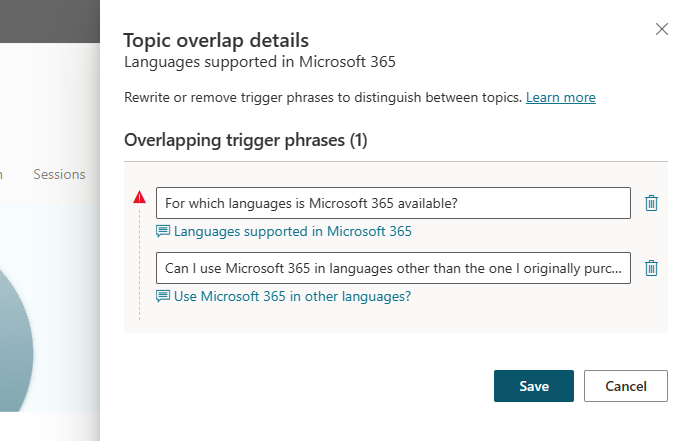
ในตัวอย่างนี้ มีข้อความทริกเกอร์หนึ่งรายการในหัวข้อ "ภาษาที่รองรับใน Microsoft 365" (สำหรับภาษาใดบ้างที่ Microsoft 365 มีให้บริการ) ที่ทับซ้อนกันทางความหมายกับข้อความทริกเกอร์ในหัวข้อ "ใช้ Microsoft 365 ในภาษาอื่นหรือไม่" (ฉันสามารถใช้ Microsoft 365 ในภาษาอื่นนอกเหนือจากภาษาที่ฉันซื้อไว้ในตอนแรกได้หรือไม่) ตรงนี้ AI จะพิจารณาว่าข้อความทริกเกอร์ทั้งสองข้อความมีความหมายคล้ายกัน ข้อความดัวกล่าวมีโครงสร้างประโยค คำ และไวยากรณ์ที่คล้ายคลึงกัน
การใช้ข้อความทริกเกอร์ที่มีความหมายคล้ายกันสำหรับหัวข้อสองหัวข้อที่แตกต่างกันอาจทำให้เกิดความสับสนได้ Copilot อาจไม่รู้ว่าจะเปิดหัวข้อใด และถามคำถามติดตามผลกับผู้ใช้ Copilot
การระบุข้อความทริกเกอร์ที่มีความหมายคล้ายกันสามารถช่วยให้คุณรวม หัวข้อ เข้าด้วยกันได้ ถ้าหัวข้อคล้ายกันเกินไป คุณสามารถแก้ไขหัวข้อเพื่อทำให้ชัดเจนยิ่งขึ้นได้
บนบานหน้าต่าง รายละเอียดหัวข้อทับซ้อนกัน คุณสามารถเลือกลิงก์เพื่อไปที่หัวข้อได้โดยตรง นอกจากนี้ คุณยังสามารถเปลี่ยนแปลงข้อความทริกเกอร์หรือลบออกได้ เลือก บันทึก เพื่อนำการเปลี่ยนแปลงใด ๆ มาใช้
หลังจากที่คุณบันทึกการเปลี่ยนแปลงแล้ว ระบบจะรีเฟรชสถานะที่ทับซ้อนกันโดยอัตโนมัติ คุณสามารถรีเฟรชสถานะซ้อนทับของหัวข้อด้วยตนเองได้โดยเลือกไอคอนรีเฟรชในส่วน หัวข้อที่ทับซ้อนกัน

รายการหัวข้อแนะนำจากการถอดความการแชท (พรีวิว)
คุณลักษณะนี้จะวิเคราะห์เซสชันระหว่าง Copilot และผู้ใช้ของคุณ และแสดงรายการที่แนะนำตามข้อมูลที่ผู้ใช้ป้อนที่ไม่ตรงกัน
เมื่อเปิดใช้งานแล้ว ไปที่ การวิเคราะห์>การทริกเกอร์หัวข้อ (พรีวิว) รายชื่อหัวข้อที่เป็นไปได้จะปรากฏขึ้น พร้อมจำนวนครั้งที่ผู้ใช้ Copilot สอบถามเกี่ยวกับหัวข้อนี้ คำแนะนำ 200 อันดับแรกจะปรากฏขึ้นมา
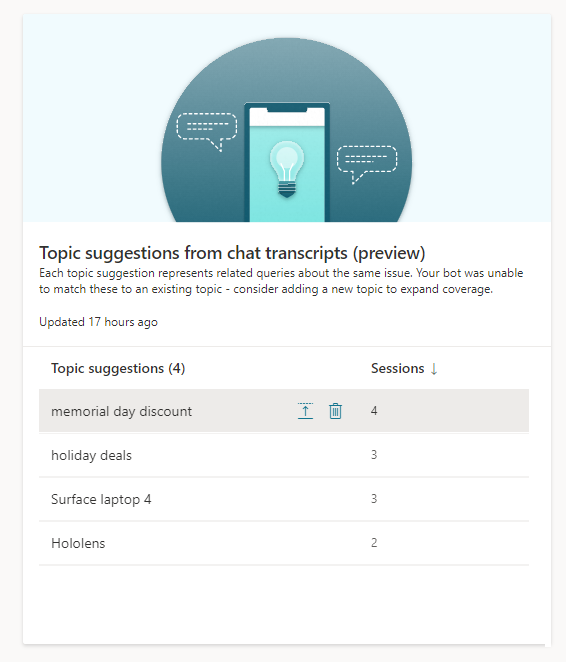
ตัววิเคราะห์คำแนะนำหัวข้อจะทำงานโดยอัตโนมัติทุกๆ หนึ่งถึงสองชั่วโมง ตัววิเคราะห์จะสแกนการสอบถามใหม่ ๆ ทั้งหมดที่เกิดขึ้นนับตั้งแต่ที่ตัววิเคราะห์ทำงานครั้งล่าสุด ตัววิเคราะห์จะจัดกลุ่มการสอบถามที่ไม่ตรงกับหัวข้อที่มีอยู่เข้าด้วยกัน และแสดงในรายการ Copilot ของคุณต้องการการสนทนาใหม่อย่างน้อย 100 รายการจากครั้งสุดท้ายที่มีการสร้างข้อเสนอแนะเพื่อทริกเกอร์กระบวนการ คำแนะนำที่มีเซสชันผู้ใช้มากกว่าสามเซสชันจะแสดงขึ้นมา
เมื่อคุณเลือกรายการในรายการคำแนะนำ หน้าต่างคำแนะนำหัวข้อจะปรากฏขึ้น โดยแสดงหัวข้อพร้อมข้อความทริกเกอร์ที่แนะนำ ข้อความทริกเกอร์ที่แนะนำขึ้นอยู่กับการสอบถามของผู้ใช้ Copilot ที่ไม่สามารถจับคู่กับหัวข้อที่มีอยู่ได้
คุณสามารถเลือกที่จะลบหัวข้อที่แนะนำทั้งหมด เช่น หากหัวข้อไม่เกี่ยวข้องกับ Copilot หรือเพิ่มลงในรายการหัวข้อของคุณโดยเลือก เพิ่มในหัวข้อ
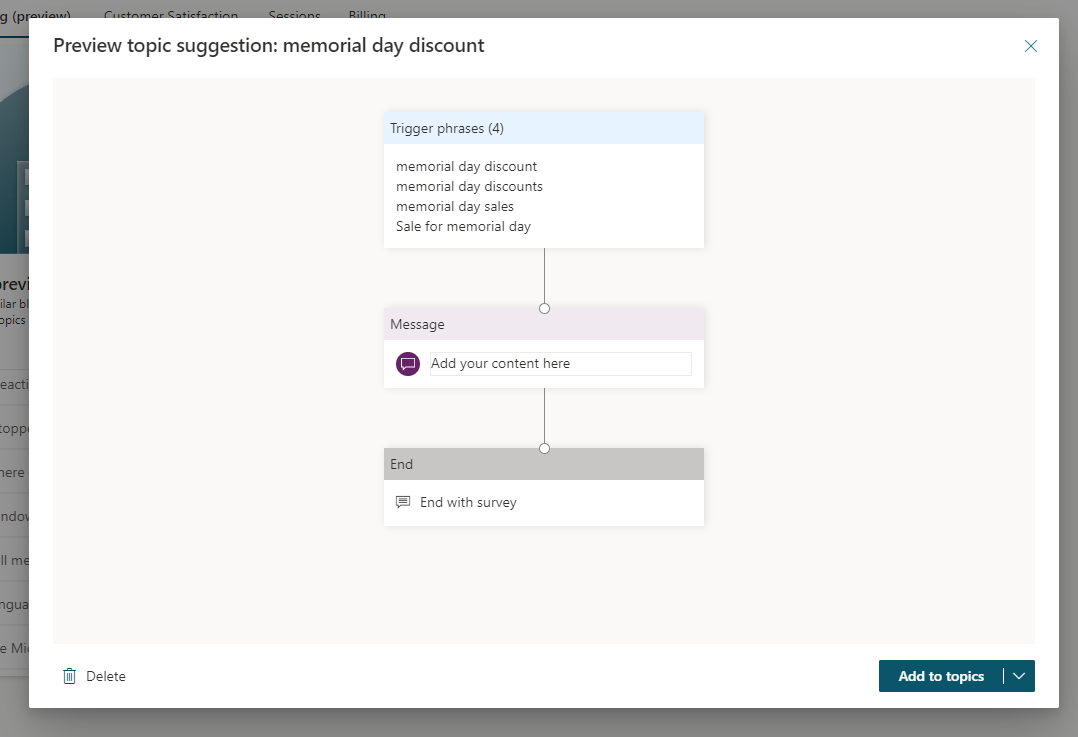
การเปิดใช้งานหรือปิดใช้งาน Generative AI
สำคัญ
คุณไม่สามารถเปิดใช้คุณลักษณะเหล่านี้สำหรับ Copilot ที่ ไม่ได้ ทำเครื่องหมายว่า คลาสสิก ซึ่งรวมถึง Copilot ที่ถูกสร้าง (หรือถูกแปลง) ในเว็บแอปหลังวันที่ 23 พฤษภาคม 2023 หรือ Copilot ที่ไม่ได้ถูกสร้างขึ้นมาให้มีพื้นที่ทำงานการเขียนแบบรวม
พื้นที่ทำงานการสร้างแบบรวมประกอบด้วยการปรับปรุงต่างๆ ของ AI ที่ใช้โดย Microsoft Copilot Studio เราขอแนะนำให้คุณ สร้างและแปลง Copilot ของคุณด้วยพื้นที่ทำงานการสร้างแบบรวม
หากต้องการเปิดใช้งานความสามารถของเก่าใน Microsoft Copilot Studio:
- เปิด Copilot ของคุณ:
- ในเว็บแอป Copilot ต้องทำเครื่องหมายว่า คลาสสิก
- ในแอป Teams, Copilot สามารถเป็น Copilot อะไรก็ได้
- จากเมนูนำทาง ให้เลือก Generative AI
- สำหรับแต่ละคุณลักษณะ เลือกกล่องกาเครื่องหมายเพื่อเปิดหรือปิด
- เลือก บันทึก ที่ด้านบนของแท็บ
คำติชม
เร็วๆ นี้: ตลอดปี 2024 เราจะขจัดปัญหา GitHub เพื่อเป็นกลไกคำติชมสำหรับเนื้อหา และแทนที่ด้วยระบบคำติชมใหม่ สำหรับข้อมูลเพิ่มเติม ให้ดู: https://aka.ms/ContentUserFeedback
ส่งและดูข้อคิดเห็นสำหรับ